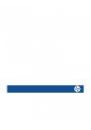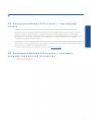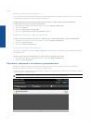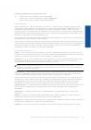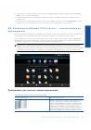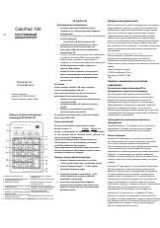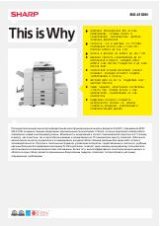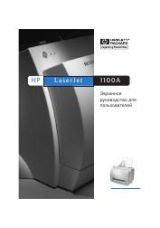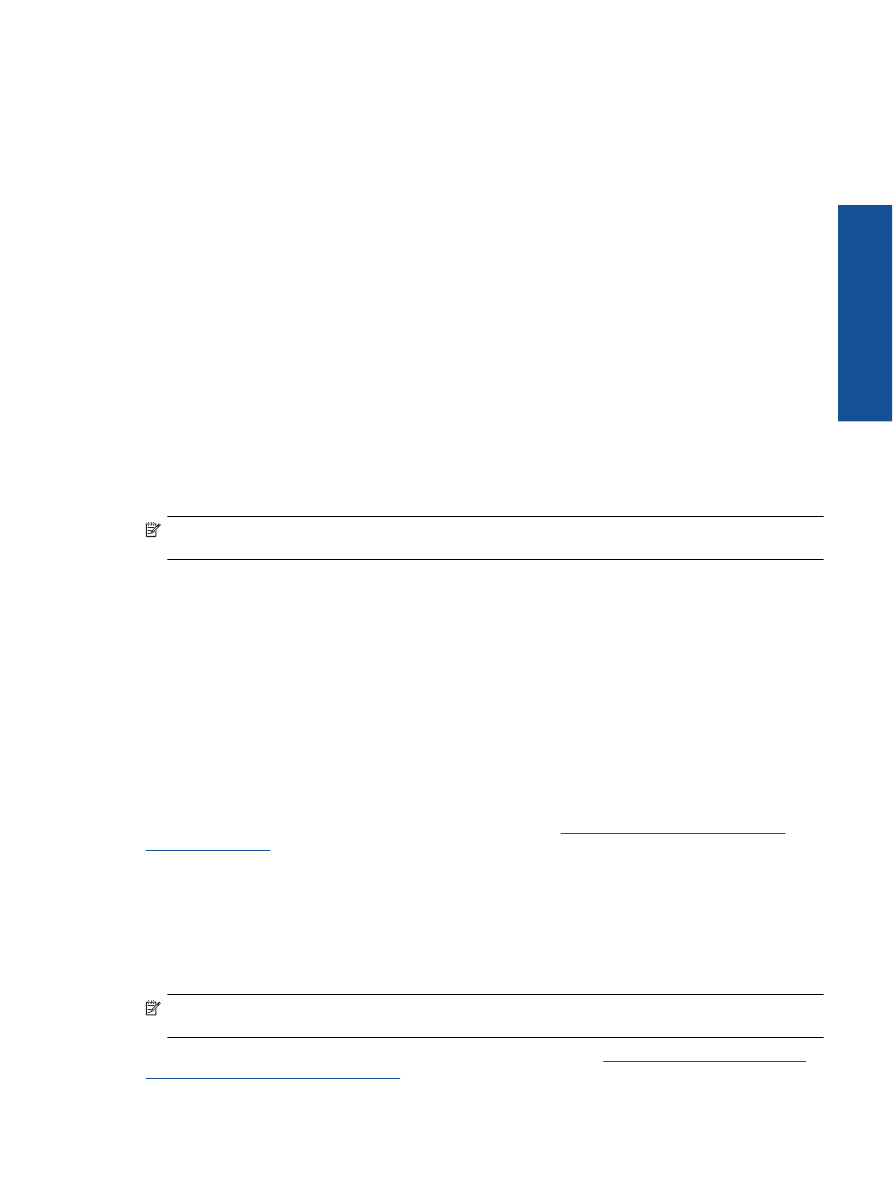
Создание ярлыка печати
1.
В меню Файл в программе выберите Печать.
2.
Убедитесь, что устройство выбрано в качестве принтера.
3.
Нажмите кнопку, с помощью которой открывается диалоговое окно Свойства.
В зависимости от используемой программы эта кнопка может называться Свойства, Параметры,
Настройка принтера, Принтер или Предпочтения.
4.
Выберите вкладку Ярлыки печати.
5.
В списке Ярлыки печати выберите ярлык печати.
Будут показаны параметры печати для выбранного ярлыка.
6.
Внесите требуемые изменения в параметры печати, чтобы создать новый ярлык печати.
7.
Щелкните Сохранить как и введите имя для нового ярлыка печати, затем щелкните Сохранить.
Ярлык печати появится в списке.
Удаление ярлыка печати
1.
В меню Файл в программе выберите Печать.
2.
Убедитесь, что устройство выбрано в качестве принтера.
3.
Нажмите кнопку, с помощью которой открывается диалоговое окно Свойства.
В зависимости от используемой программы эта кнопка может называться Свойства, Параметры,
Настройка принтера, Принтер или Предпочтения.
4.
Выберите вкладку Ярлыки печати.
5.
В списке Ярлыки печати выберите ярлык печати, который требуется удалить.
6.
Щелкните Удалить.
Ярлык печати будет удален из списка.
Примечание.
Возможно удаление только ярлыков, созданных пользователем. Исходные ярлыки НР не
могут быть удалены.
HP Photosmart eStation C510 series — сведения о
микросхеме картриджа
Картриджи HP, используемые с данным устройством, содержат микросхему памяти, которая способствует
работе устройства. Кроме того, в данной микросхеме хранится ограниченный набор информации об
использовании устройства, в том числе: дата первой установки картриджа, дата последнего использования
картриджа, количество страниц, напечатанных с использованием этого картриджа, заполнение страниц,
использовавшиеся режимы печати, все произошедшие ошибки печати и модель устройства. Эти данные
помогают компании HP при разработке новых продуктов, отвечающих потребностям клиентов в печати.
Данные в микросхеме картриджа не содержат информации, которая может быть использована для
идентификации клиента или пользователя картриджа, а также идентификации продукта.
Компания HP хранит образцы микросхем памяти из картриджей, возвращенных в HP по бесплатной
программе возврата и утилизации продуктов (HP Planet Partners:
www.hp.com/hpinfo/globalcitizenship/
environment/recycle/
). Микросхемы памяти считываются и изучаются для дальнейшего улучшения будущих
продуктов HP. Партнеры компании HP, участвующие в утилизации картриджей, также могут иметь доступ к
этим данным.
Любые третьи лица, имеющие доступ к картриджу, могут получить анонимную информацию, записанную на
микросхеме. Если желательно не открывать доступ к этой информации, можно привести микросхему в
нерабочее состояние. Однако после этого картридж невозможно будет использовать в устройстве HP.
Если необходимо сохранить конфиденциальность этой анонимной информации, можно сделать ее
недоступной в микросхеме путем отключения сбора данных об использовании устройства.
Примечание.
После отключения функции сбора данных об использовании устройства в микросхеме
можно продолжать использование картриджа в устройстве HP.
Узнайте, как отключить функцию сбора информации об использовании.
Щелкните здесь для получения
дополнительных сведений в Интернете.
HP Photosmart eStation C510 series — сведения о микросхеме картриджа
41